아두이노 DHT22 LCD
우리는 아두이노가 DHT22 모듈에서 온도와 습도를 읽어서 LCD I2C에 표시하는 방법을 배울 것입니다.
준비물
| 1 | × | 아두이노 우노 R3 | 쿠팡 | 아마존 | |
| 1 | × | USB 2.0 타입 A-to-B 케이블 (USB-A PC용) | 쿠팡 | 아마존 | |
| 1 | × | USB 2.0 타입 C-to-B 케이블 (USB-C PC용) | 아마존 | |
| 1 | × | LCD I2C | 쿠팡 | 아마존 | |
| 1 | × | DHT22 온도 및 습도 센서 모듈 | 쿠팡 | 아마존 | |
| 1 | × | 점퍼케이블 | 쿠팡 | 아마존 | |
| 1 | × | (추천) 아두이노 우노용 스크루 터미널 블록 쉴드 | 쿠팡 | 아마존 | |
| 1 | × | (추천) 아두이노 우노용 브레드보드 쉴드 | 쿠팡 | 아마존 | |
| 1 | × | (추천) 아두이노 우노용 케이스 | 쿠팡 | 아마존 | |
| 1 | × | (추천) 아두이노 우노용 프로토타이핑 베이스 플레이트 & 브레드보드 키트 | 아마존 |
공개: 이 포스팅 에 제공된 일부 링크는 아마존 제휴 링크입니다. 이 포스팅은 쿠팡 파트너스 활동의 일환으로, 이에 따른 일정액의 수수료를 제공받습니다.
DHT22와 LCD에 관하여
DHT22 센서 및 LCD (핀 배치, 작동 원리, 프로그래밍 방법 등)에 대해 모른다면, 다음 튜토리얼에서 배워보세요:
선연결
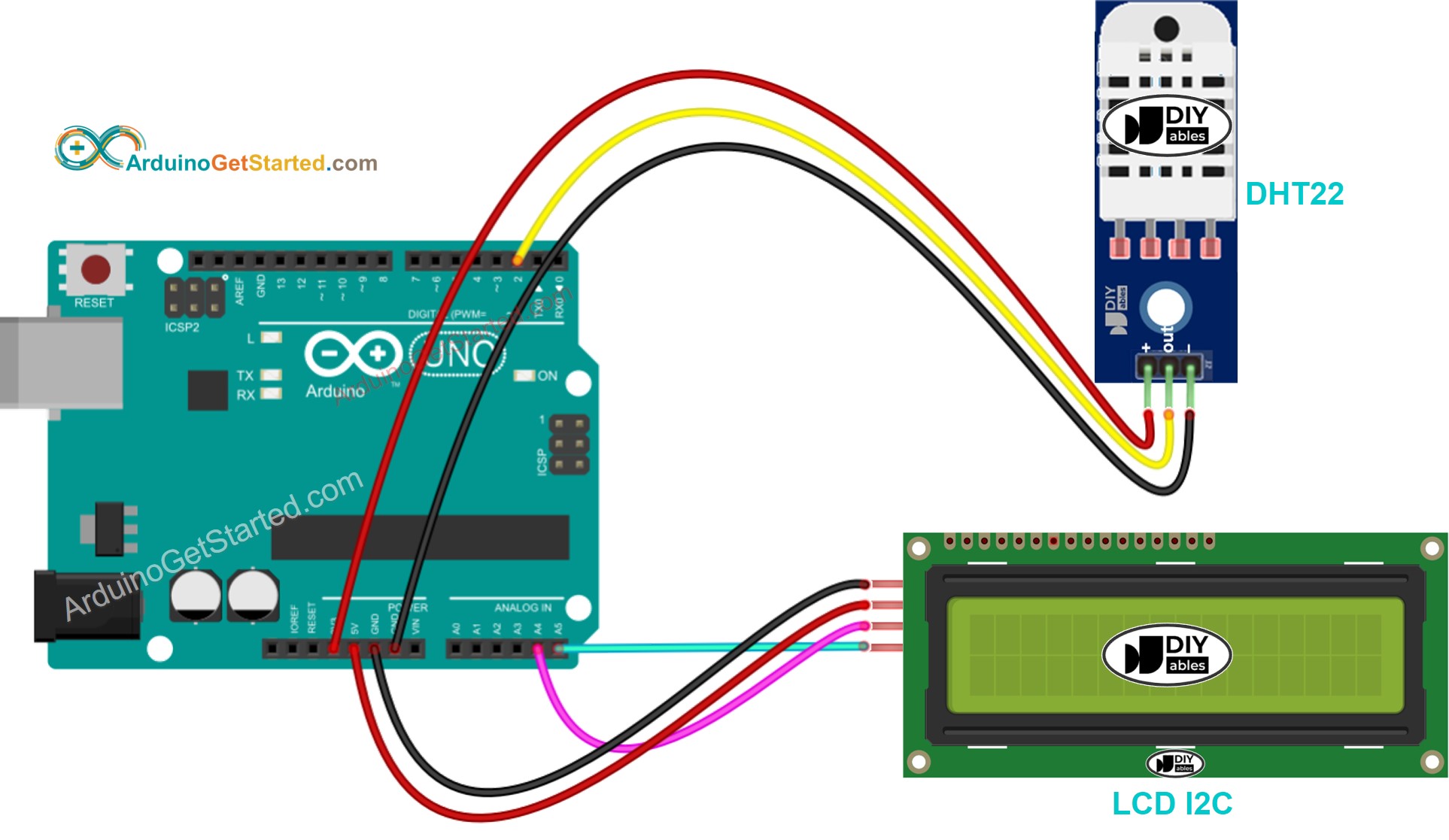
이 이미지는 Fritzing을 사용하여 만들어졌습니다. 이미지를 확대하려면 클릭하세요.
아두이노 코드 - DHT22 센서 - LCD I2C
/*
* 이 아두이노 코드는 newbiely.kr 에서 개발되었습니다
* 이 아두이노 코드는 어떠한 제한 없이 공개 사용을 위해 제공됩니다.
* 상세한 지침 및 연결도에 대해서는 다음을 방문하세요:
* https://newbiely.kr/tutorials/arduino/arduino-dht22-lcd
*/
#include <LiquidCrystal_I2C.h>
#include "dht22.h"
#define DHT22_PIN 2
LiquidCrystal_I2C lcd(0x27, 16, 2); // I2C 주소 0x27 (DIYables LCD에서), 16 열 및 2 행
DHT dht22(DHT22_PIN, DHT22);
void setup()
{
dht22.begin(); // 센서 초기화
lcd.init(); // lcd 초기화
lcd.backlight(); // 백라이트 켜기
}
void loop()
{
delay(2000); // 측정 사이에 몇 초간 대기
float humi = dht22.readHumidity(); // 습도 읽기
float tempC = dht22.readTemperature(); // 온도 읽기
lcd.clear();
// 읽기 실패 시 확인
if (isnan(humi) || isnan(tempC)) {
lcd.setCursor(0, 0);
lcd.print("Failed");
} else {
lcd.setCursor(0, 0); // 첫 번째 행에 인쇄 시작
lcd.print("Temp: ");
lcd.print(tempC); // 온도 출력
lcd.print((char)223); // ° 문자 출력
lcd.print("C");
lcd.setCursor(0, 1); // 두 번째 행에 인쇄 시작
lcd.print("Humi: ");
lcd.print(humi); // 습도 출력
lcd.print("%");
}
}
※ 주의:
LCD의 I2C 주소는 제조업체에 따라 다를 수 있습니다. 코드에서는 DIYables 제조업체가 지정한 0x27을 사용했습니다.
사용 방법
- 아두이노를 USB 케이블을 통해 PC에 연결하세요.
- Arduino IDE를 열고, 올바른 보드와 포트를 선택하세요.
- Arduino IDE의 왼쪽 바에 있는 Libraries 아이콘으로 이동하세요.
- “DHT”를 검색한 다음, Adafruit의 DHT 센서 라이브러리를 찾으세요.
- 라이브러리 설치를 위해 Install 버튼을 클릭하세요.
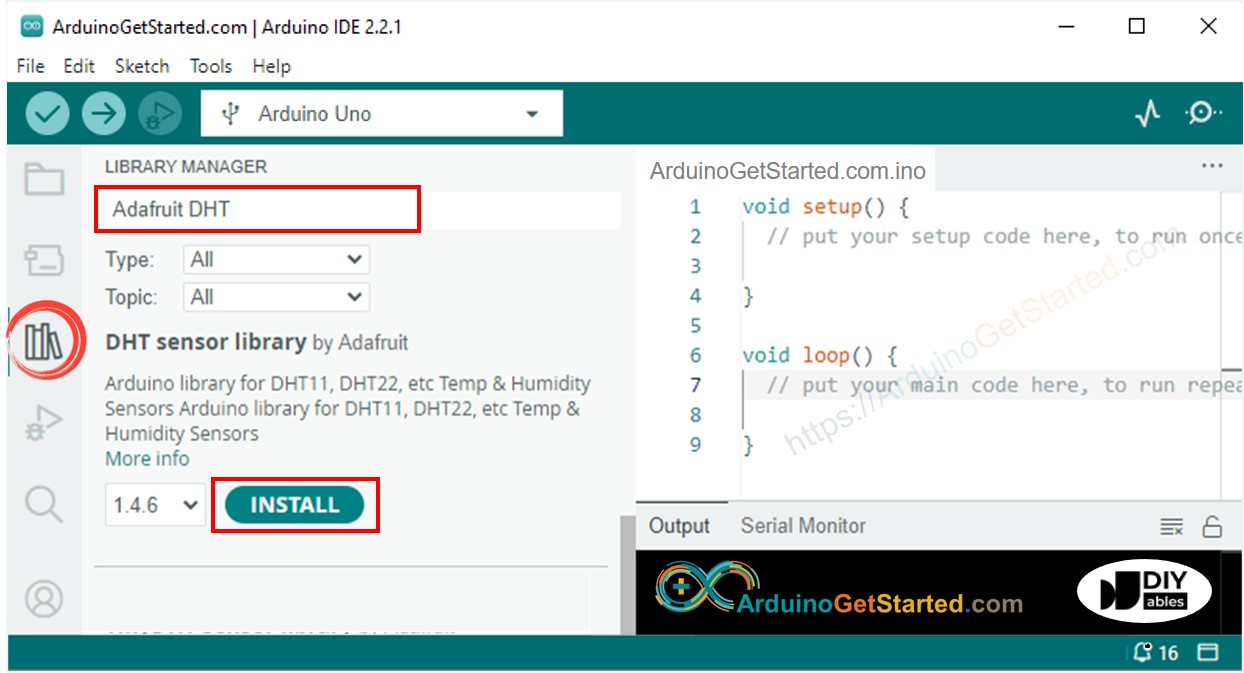
- 다른 라이브러리 의존성을 설치하라는 요청을 받게 될 것입니다.
- 모든 라이브러리 의존성에 대해 Install All 버튼을 클릭하세요.
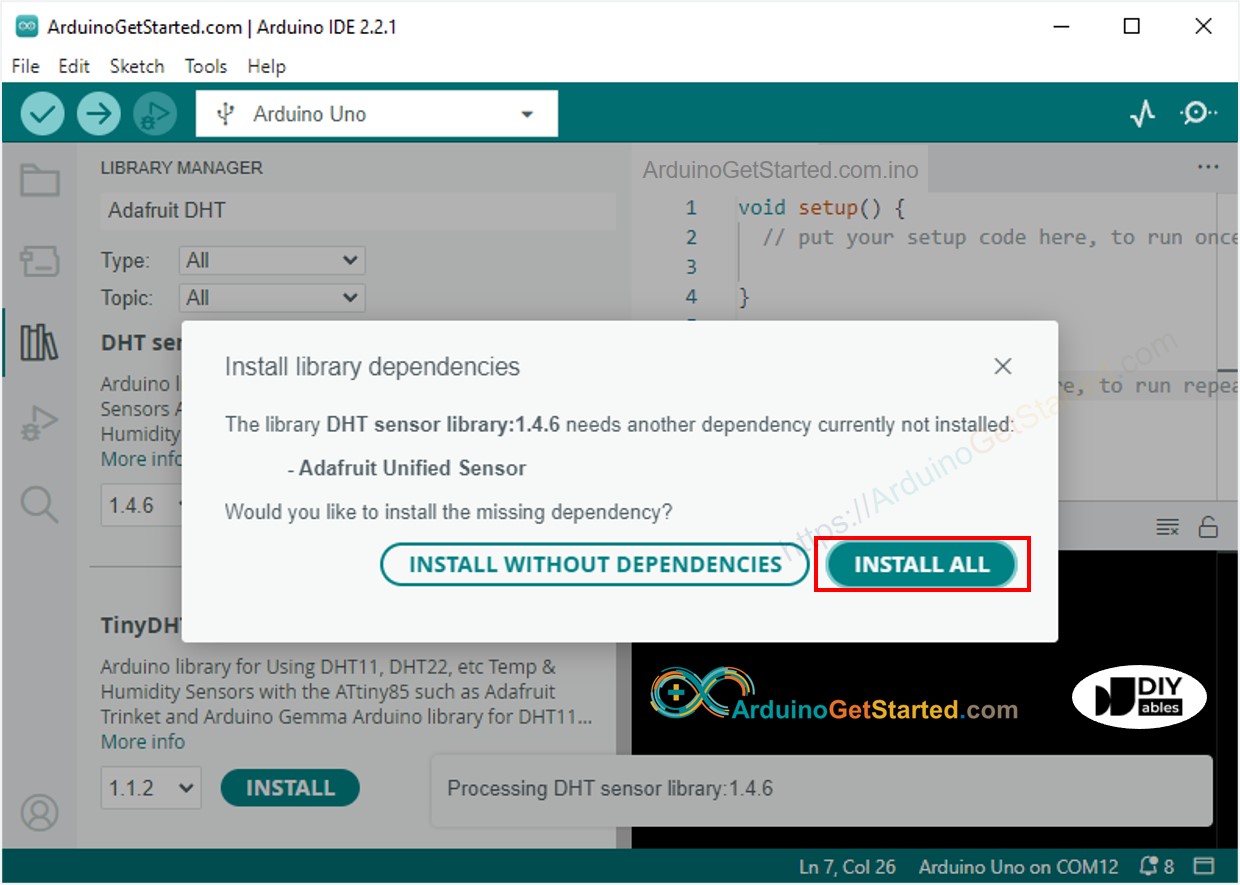
- “LiquidCrystal I2C”를 검색한 후, Frank de Brabander가 만든 LiquidCrystal_I2C 라이브러리를 찾으세요.
- LiquidCrystal_I2C 라이브러리를 설치하기 위해 Install 버튼을 클릭하세요.
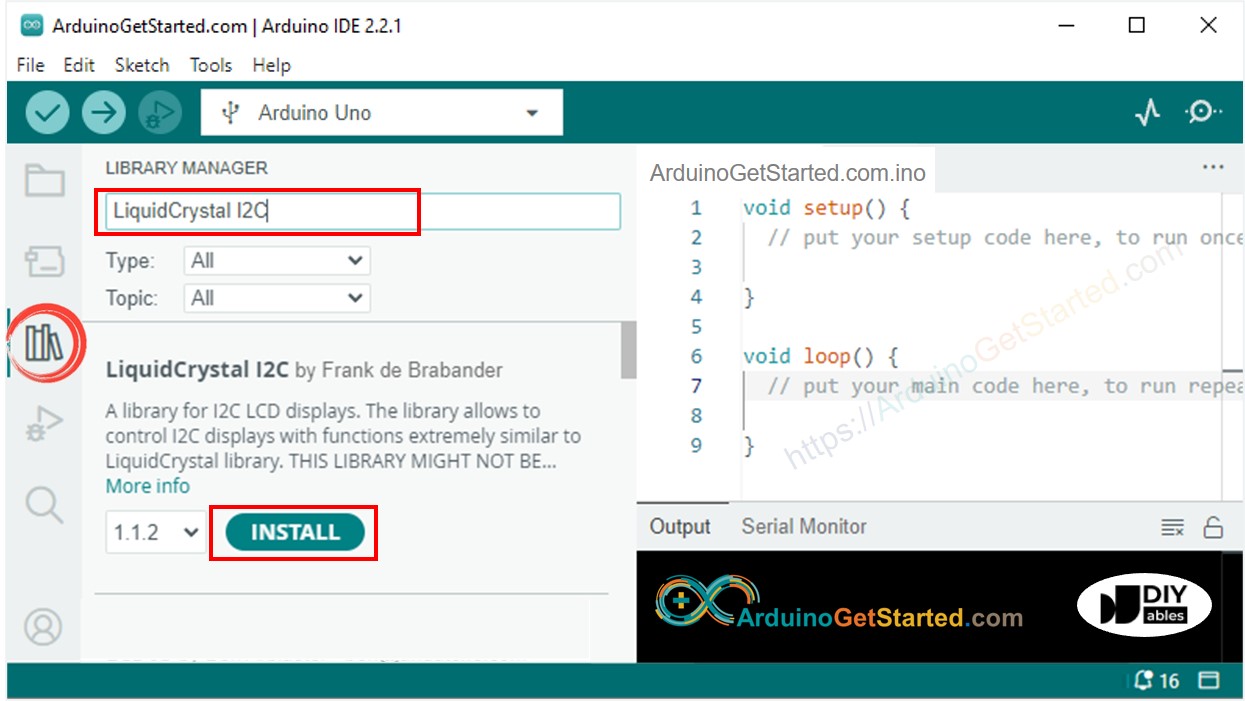
- 위의 코드를 복사하고 아두이노 IDE로 열기
- 아두이노 IDE에서 Upload 버튼을 클릭하여 아두이노에 코드를 업로드하기
- 센서 주변 환경을 더 덥거나 차갑게 만들기
- LCD에서 결과 보기
LCD에 아무것도 표시되지 않으면, LCD I2C 문제 해결을 확인하세요.
동영상
비디오 제작은 시간이 많이 걸리는 작업입니다. 비디오 튜토리얼이 학습에 도움이 되었다면, YouTube 채널 을 구독하여 알려 주시기 바랍니다. 비디오에 대한 높은 수요가 있다면, 비디오를 만들기 위해 노력하겠습니다.
